WPS表格中将整个工作表打印在一页的方法教程
2023-07-18 09:47:53作者:极光下载站
wps表格是一款非常好用的软件,很多小伙伴在需要编辑和处理数据时都会选择使用该软件。在WPS表格中我们有时候会进行打印操作,如果我们的表格内容稍多,打印时会有一小部分出现在下一页,那小伙伴们知道该如何将所有内容打印在一页中吗,其实操作方法是非常简单的,只需要进行几个非常简单的操作步骤就可以了,小伙伴们可以打开自己的软件后一起动手操作起来,如果小伙伴们还没有WPS这款软件,可以在文末处下载,方便后续使用。接下来,小编就来和小伙伴们分享具体的操作步骤了,有需要或者是有兴趣了解的小伙伴们快来和小编一起往下看看吧!
操作步骤
第一步:双击打开WPS表格,选中数据区域;
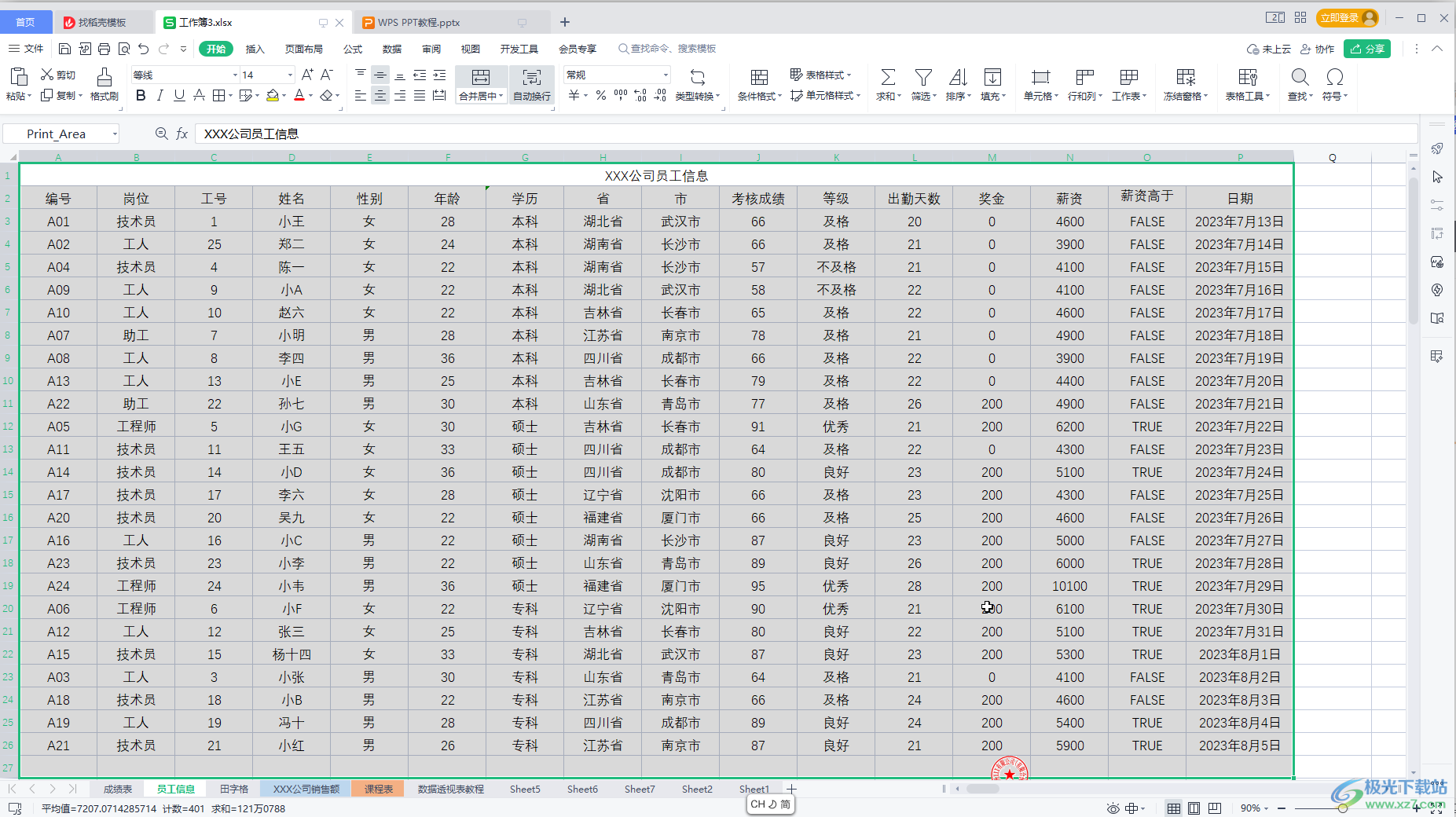
第二步:在“页面布局”选项卡中点击“打印区域”——“设置打印区域”;
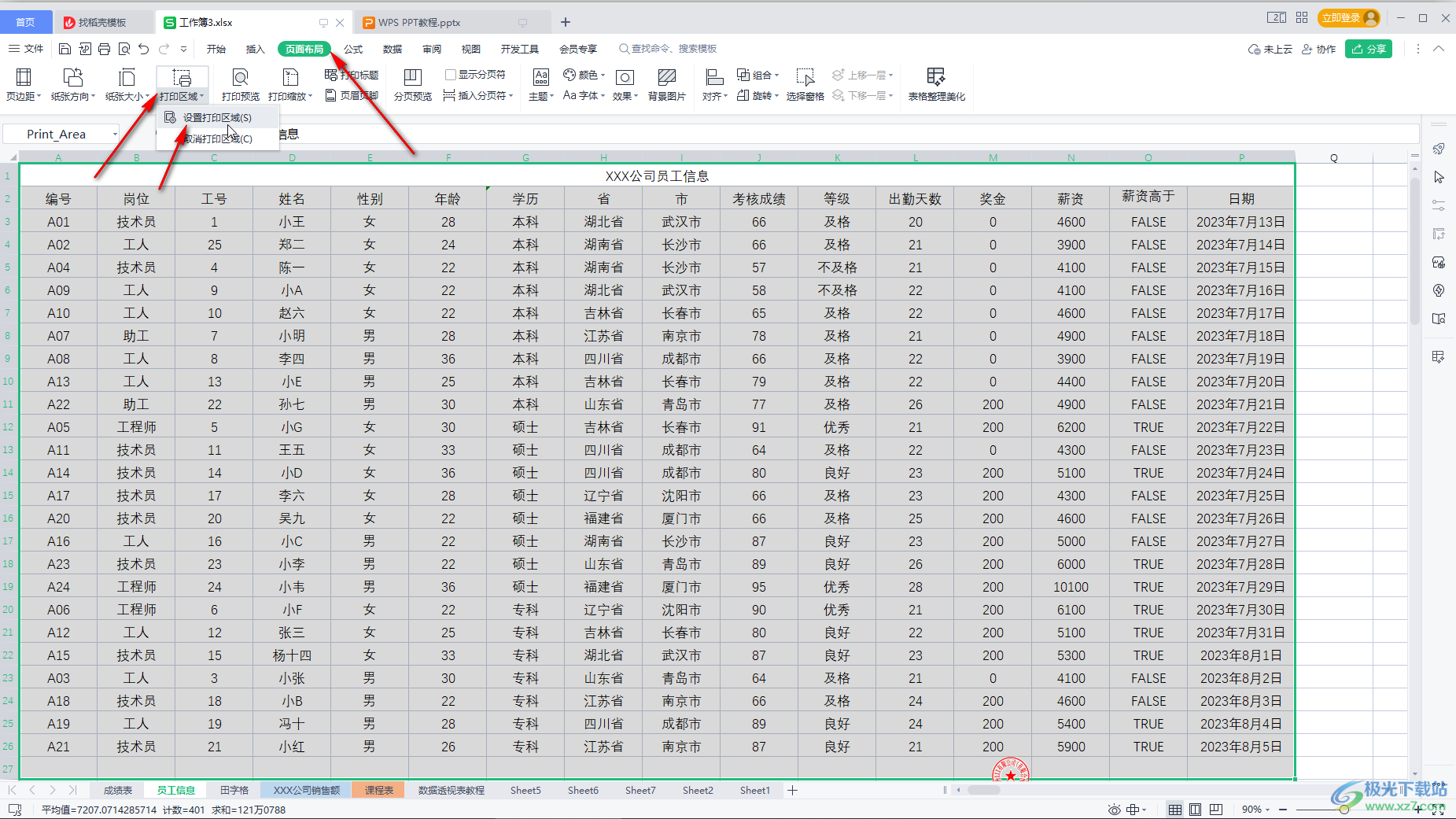
第三步:接着点击“打印缩放”——点击勾选“将整个工作表打印在一页”;
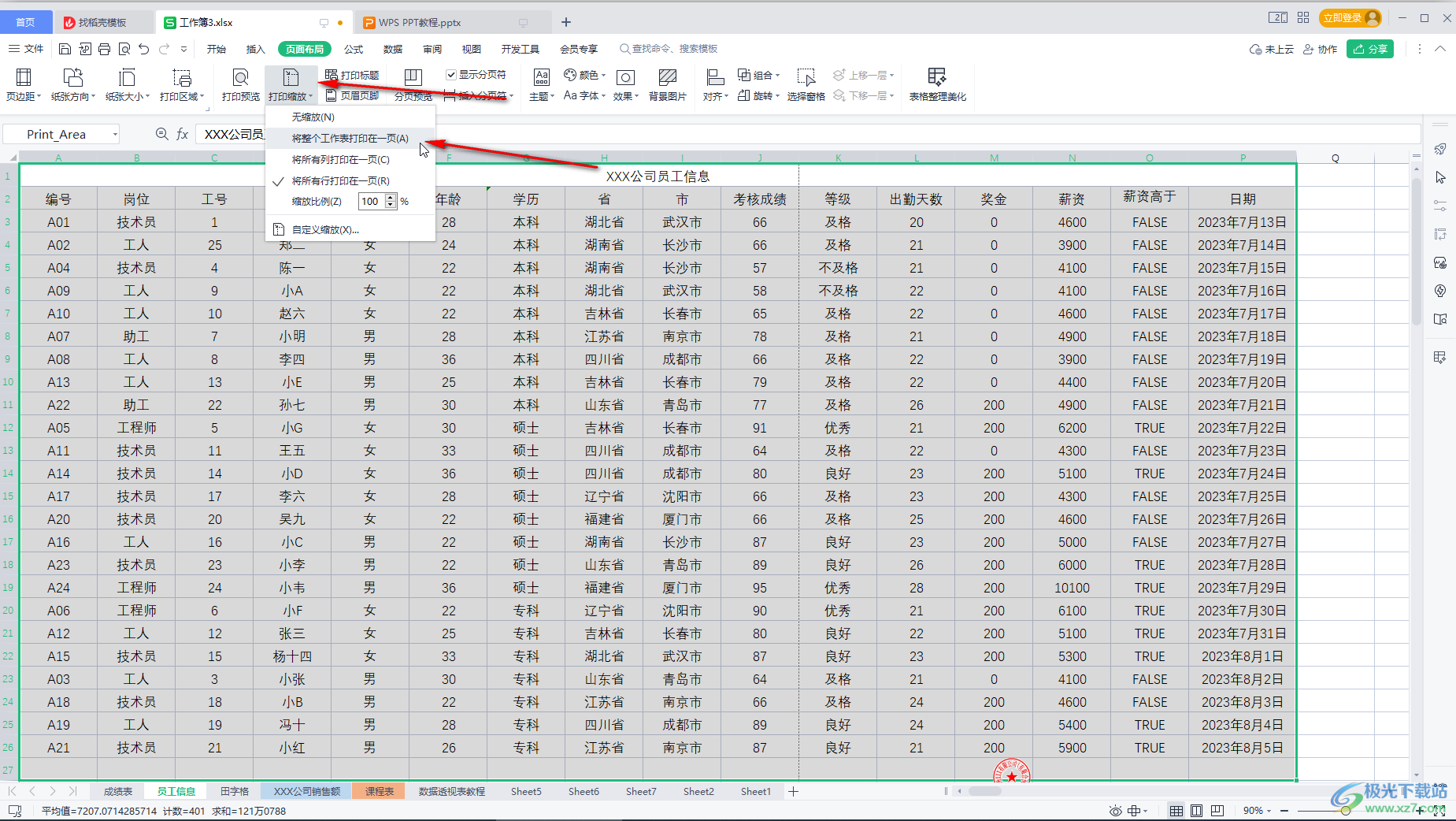
第四步:接着点击快速访问工具栏中的打印预览图标,如果没有可以点击下拉箭头后点击勾选调出来;
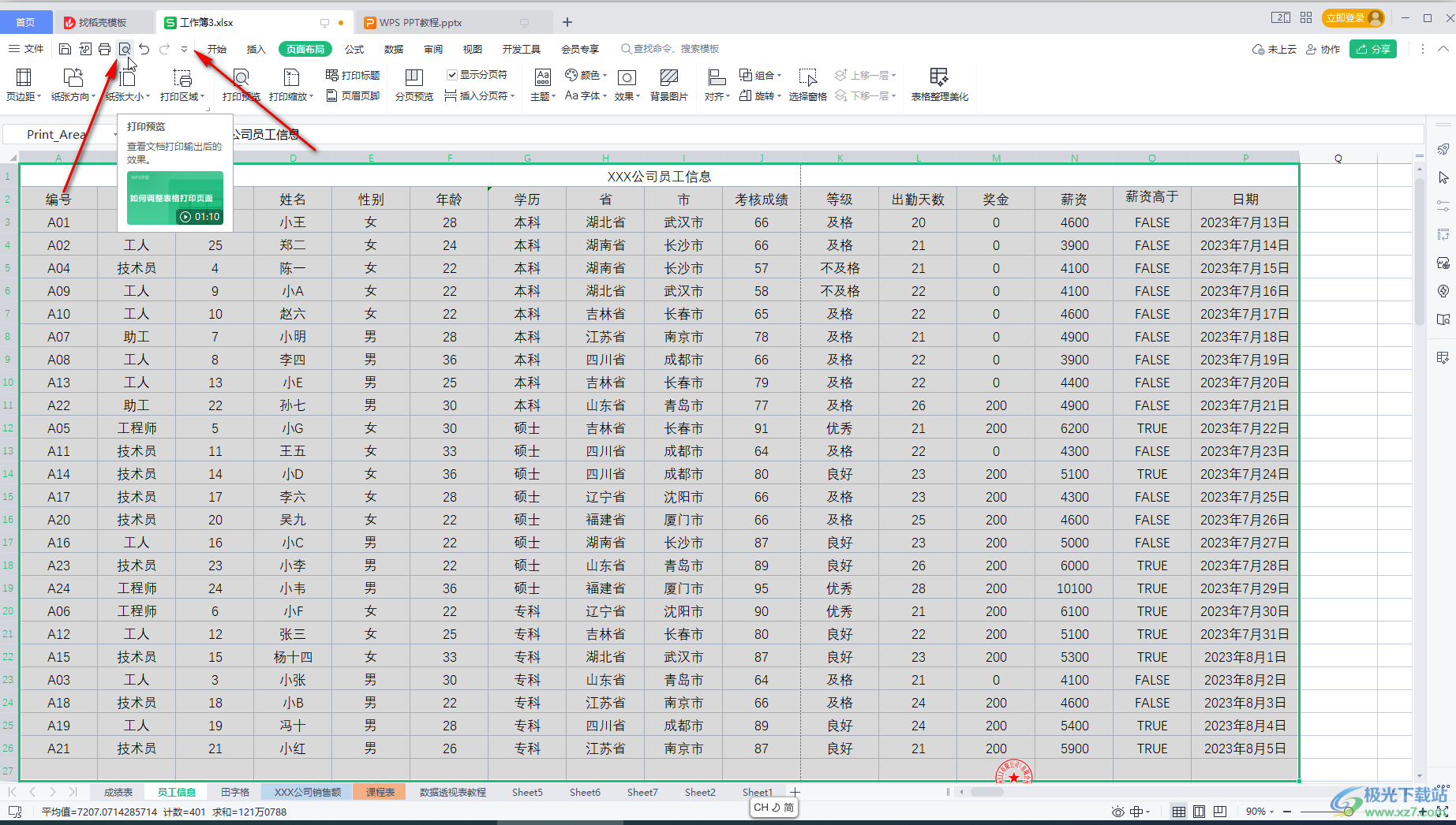
第五步:进入打印预览视图后,可以看到打印在一页了,也可以直接进入打印预览界面后,点击下拉箭头选择“将整个工作表打印在一页”,然后设置好打印份数等参数,选择好打印机,点击“直接打印”就可以了。
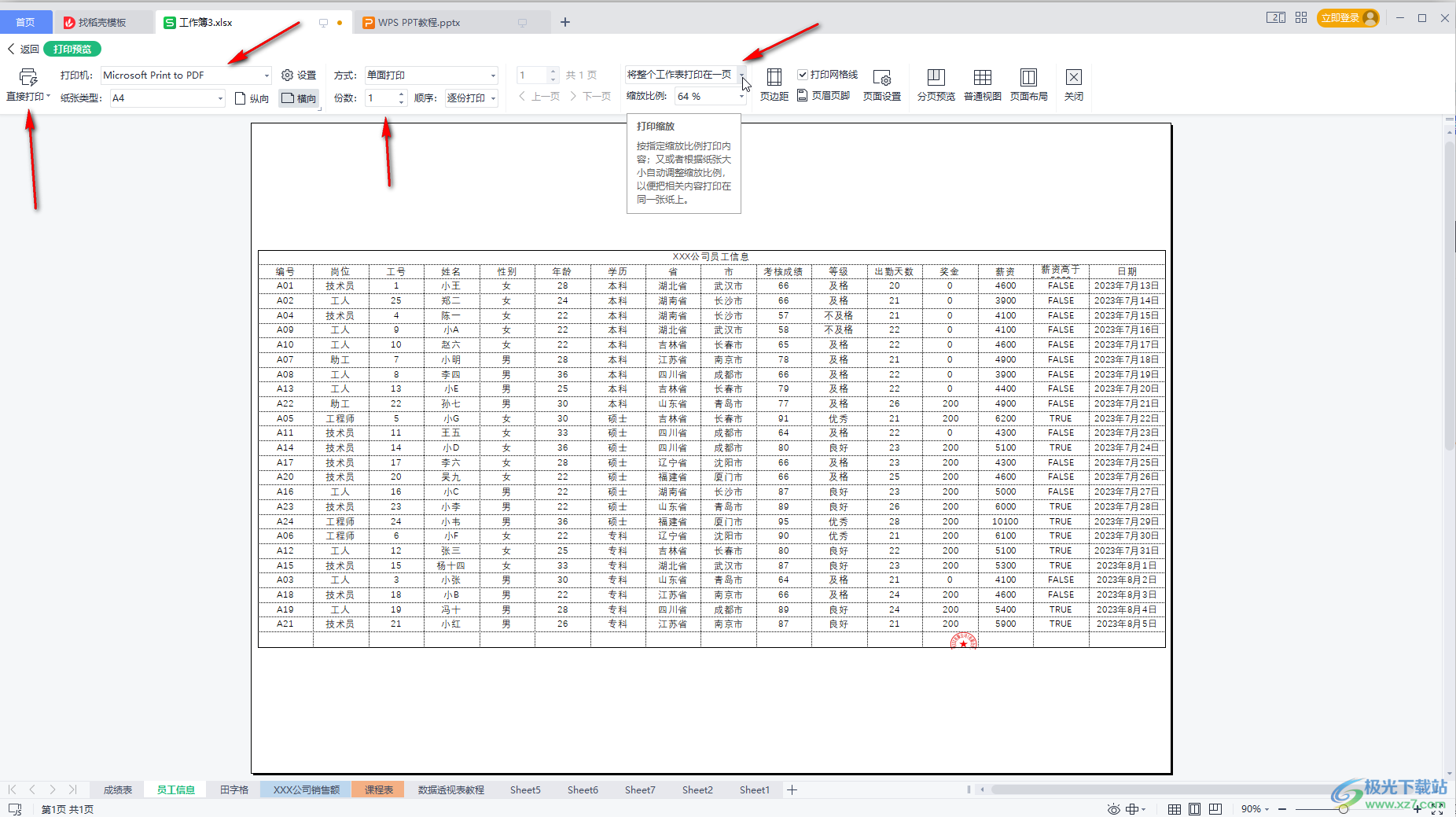
以上就是电脑版WPS表格将整个工作表打印在一页的方法教程的全部内容了。上面的步骤操作起来都是非常简单的,小伙伴们可以打开自己的软件后一起动手操作起来。
